So löschen Sie Vectorize!
Veröffentlicht von: Synium Software GmbHErscheinungsdatum: September 20, 2021
Müssen Sie Ihr Vectorize!-Abonnement kündigen oder die App löschen? Diese Anleitung bietet Schritt-für-Schritt-Anleitungen für iPhones, Android-Geräte, PCs (Windows/Mac) und PayPal. Denken Sie daran, mindestens 24 Stunden vor Ablauf Ihrer Testversion zu kündigen, um Gebühren zu vermeiden.
Anleitung zum Abbrechen und Löschen von Vectorize!
Inhaltsverzeichnis:
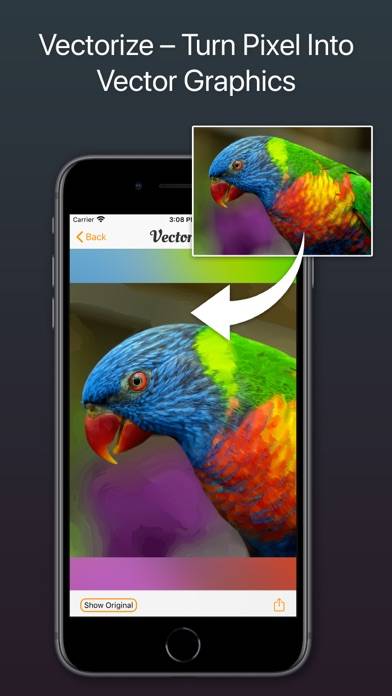
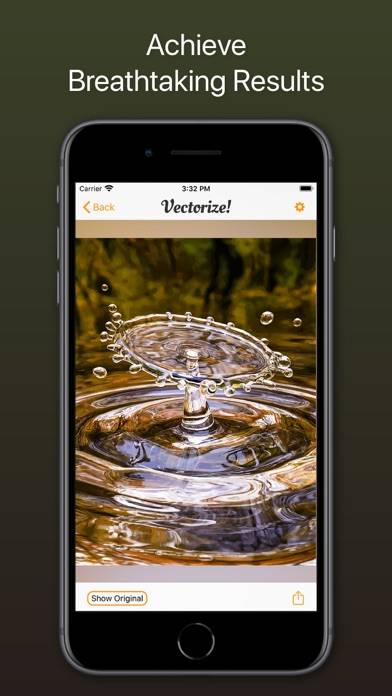
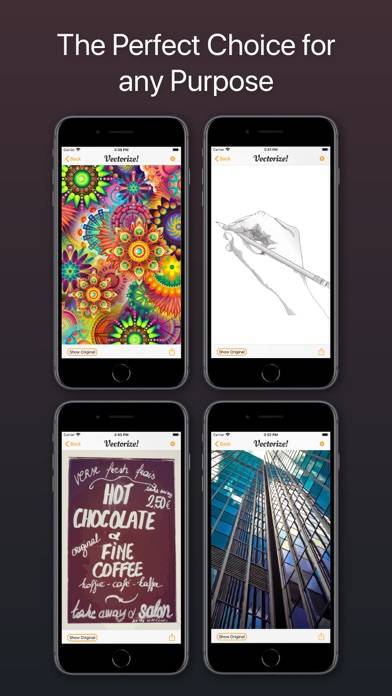
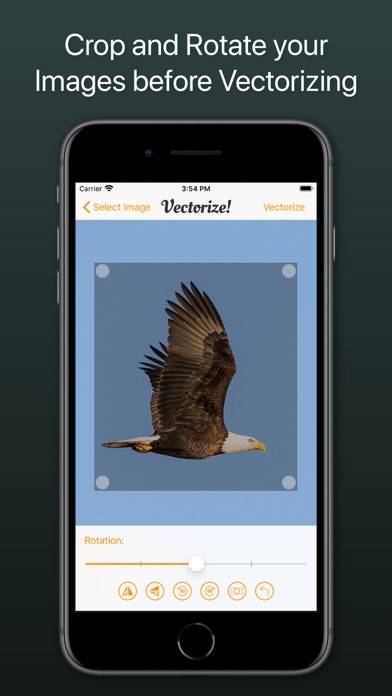
Anweisungen zum Abbestellen von Vectorize!
Das Abbestellen von Vectorize! ist einfach. Befolgen Sie diese Schritte je nach Gerät:
Kündigen des Vectorize!-Abonnements auf dem iPhone oder iPad:
- Öffnen Sie die App Einstellungen.
- Tippen Sie oben auf Ihren Namen, um auf Ihre Apple-ID zuzugreifen.
- Tippen Sie auf Abonnements.
- Hier sehen Sie alle Ihre aktiven Abonnements. Suchen Sie Vectorize! und tippen Sie darauf.
- Klicken Sie auf Abonnement kündigen.
Kündigen des Vectorize!-Abonnements auf Android:
- Öffnen Sie den Google Play Store.
- Stellen Sie sicher, dass Sie im richtigen Google-Konto angemeldet sind.
- Tippen Sie auf das Symbol Menü und dann auf Abonnements.
- Wählen Sie Vectorize! aus und tippen Sie auf Abonnement kündigen.
Vectorize!-Abonnement bei Paypal kündigen:
- Melden Sie sich bei Ihrem PayPal-Konto an.
- Klicken Sie auf das Symbol Einstellungen.
- Navigieren Sie zu „Zahlungen“ und dann zu Automatische Zahlungen verwalten.
- Suchen Sie nach Vectorize! und klicken Sie auf Abbrechen.
Glückwunsch! Ihr Vectorize!-Abonnement wird gekündigt, Sie können den Dienst jedoch noch bis zum Ende des Abrechnungszeitraums nutzen.
So löschen Sie Vectorize! - Synium Software GmbH von Ihrem iOS oder Android
Vectorize! vom iPhone oder iPad löschen:
Um Vectorize! von Ihrem iOS-Gerät zu löschen, gehen Sie folgendermaßen vor:
- Suchen Sie die Vectorize!-App auf Ihrem Startbildschirm.
- Drücken Sie lange auf die App, bis Optionen angezeigt werden.
- Wählen Sie App entfernen und bestätigen Sie.
Vectorize! von Android löschen:
- Finden Sie Vectorize! in Ihrer App-Schublade oder auf Ihrem Startbildschirm.
- Drücken Sie lange auf die App und ziehen Sie sie auf Deinstallieren.
- Bestätigen Sie die Deinstallation.
Hinweis: Durch das Löschen der App werden Zahlungen nicht gestoppt.
So erhalten Sie eine Rückerstattung
Wenn Sie der Meinung sind, dass Ihnen eine falsche Rechnung gestellt wurde oder Sie eine Rückerstattung für Vectorize! wünschen, gehen Sie wie folgt vor:
- Apple Support (for App Store purchases)
- Google Play Support (for Android purchases)
Wenn Sie Hilfe beim Abbestellen oder weitere Unterstützung benötigen, besuchen Sie das Vectorize!-Forum. Unsere Community ist bereit zu helfen!
Was ist Vectorize!?
Removing and erasing the elements from a vector using predicates:
Importieren, umwandeln, exportieren
Die Umwandlung einer pixelbasierten Grafik (z.B. ein Foto, ein Logo, eine Zeichnung, etc.) hin zu einer auflösungsunabhängigen Vektorgrafik gestaltet sich denkbar einfach: Wählen Sie eine Datei aus und lassen Vectorize! dann die restliche Arbeit machen. Sehr praktisch: Sie können auch einfach vom Mac aus mit dem iPhone ein Foto aufnehmen und dieses direkt importieren.
Nachdem die Grafik ausgewählt und importiert ist, legen Sie anschließend noch fest, wie detailreich das Resultat sein soll und ob Sie zusätzliche Konturen oder Kantenglättung wünschen. Das fertige Ergebnis ist dann nur einen Klick auf „Exportieren“ entfernt.
Ihre Exportoptionen sind: